Co dělat, když váš iPad během aktualizace zamrzne?
Co mám dělat, když můj iPhone během aktualizace zamrzne?
Jak mohu obnovit svůj iPhone na předchozí verzi pro iOS?
Když aktualizujete na novou verzi iOS 11 nebo 12 beta, je zcela běžné setkat se s těmito nebo těmito závadami a chybami. Podle různých zpráv a stížností se často objevují následující problémy s aktualizací iOS.
Můžete si tak přečíst a zkontrolovat, zda máte stejné problémy po aktualizaci na iOS 11 nebo iOS 12. Samozřejmě existují také související řešení problémů s aktualizací iPhone. Nyní si pojďme společně přečíst problémy a opravy pro aktualizaci iOS 11 nebo 12.
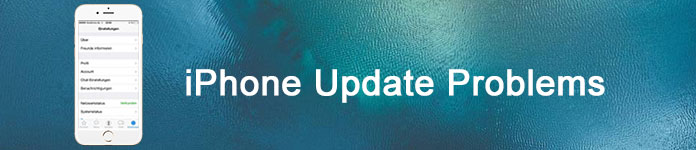
Problémy s aktualizací iPhone
Můžete vidět problémy iOS 11.4.1 a další podobné položky online. Vážně je obtížné některé problémy s aktualizací systému iOS klasifikovat. Tato část proto rozděluje problémy s aktualizací iOS hlavně na dvě skupiny. Stačí si přečíst a zkontrolovat.
Jedná se o běžné problémy s aktualizací iPhone pro iOS 11. Bez ohledu na to, zda jste aktualizovali iOS 11 nebo ne, můžete si nejprve přečíst následující seznam chyb iOS 11.
1. Přehřívání zařízení
Je to vážný problém, když se smartphone Apple po aktualizaci iOS 11 nepřetržitě přehřívá, protože přehřátí může vážně poškodit vaše digitální zařízení.
Musíte tedy dočasně vypnout váš iPhone nebo iPad. Navíc jej nedávejte na přímé sluneční světlo ani do jiných zdrojů tepla. Před opětovným použitím tohoto zařízení jej vychladněte.
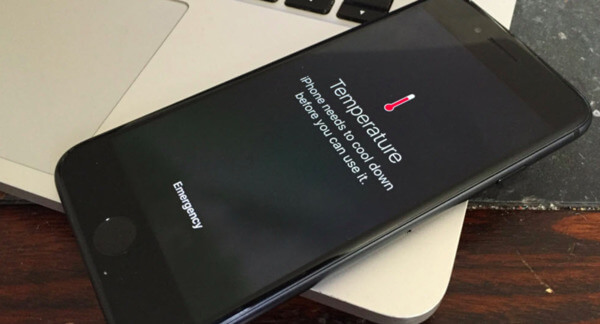
2. Nepodařilo se připojit k Wi-Fi
Někteří uživatelé iOS 11 hlásí, že osobní bezdrátová síť nefunguje od upgradu iOS 11.4. Když se však uživatelé pokusí resetovat router Wi-Fi a znovu se k němu připojit, není síť Wi-Fi stále nedostupná.
Chcete-li vyřešit problémy s Wi-Fi v systému iOS 11.4, můžete nejprve resetovat nastavení sítě. Nezpůsobí to žádnou ztrátu dat ve vašem iOS zařízení. Stačí přejít do aplikace „Nastavení“ a poté postupně klepnout na „Obecné“, „Obnovit“ a „Obnovit nastavení sítě“.
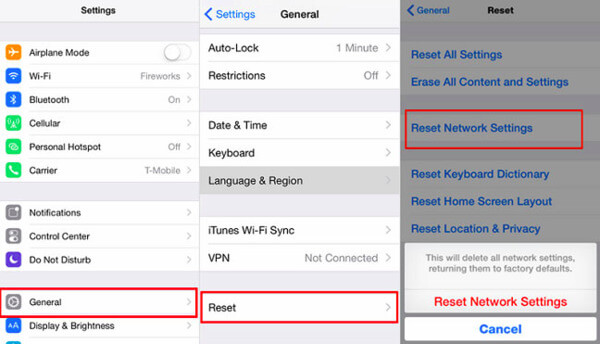
3. Aplikace nebudou v iOS 11 fungovat
Pokud nikdy nebo jen stěží neaktualizujete některé aplikace na dlouhou dobu, pak tyto aplikace nejsou kompatibilní s novou verzí iOS 11. Pokud jsou vaše nainstalované aplikace stále 32bitové, pak rozhodně nemůžete používat staré aplikace s iOS 11.
Během této doby můžete rychle odinstalovat a znovu nainstalovat aplikace z App Store. V opačném případě musíte zjistit, zda je aktualizace systému iOS 11 výhodná. Stačí se podívat do kompatibility aplikací a podívat se.
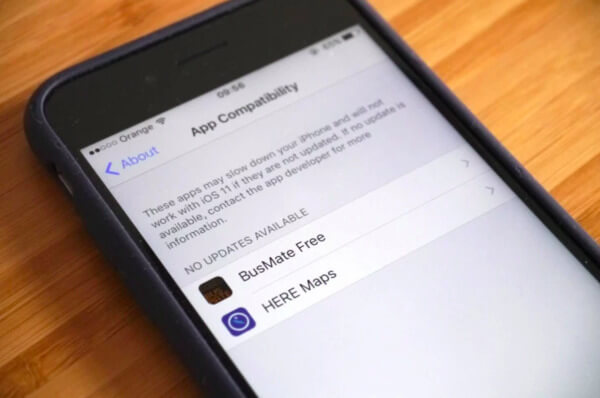
4. Zprávy se zhroutí kvůli chybě černé tečky
Na rozdíl od běžných problémů s aktualizací iPhone je to způsobeno několika znaky. Když obdržíte středně černý kruh s ukazováčkem na levé straně backhand, aplikace Zprávy se náhle zhroutí.
Jak se tedy tomuto problému vyhnout? V okamžiku, kdy to uvidíte, můžete zvolit "Zrušit" pod "Nová zpráva" prostřednictvím 3D Touch. Uvědomte si, že ukončení aplikace nefunguje.
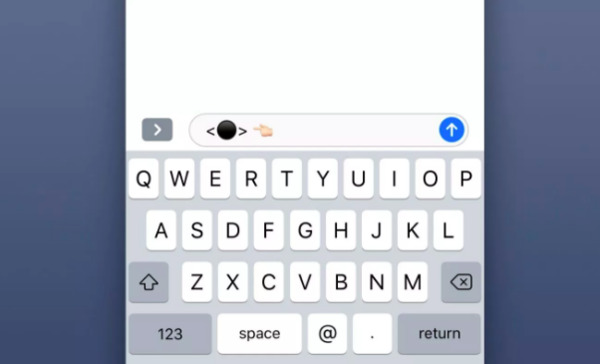
5. Životnost baterie klesá
Nové funkce systému iOS 11 mohou ovlivnit životnost těsta. Pokud životnost vaší baterie iPhone dříve než dříve, musíte zkontrolovat, zda se nejedná o chybu nové aktualizace systému iOS 11.
Ve skutečnosti můžete otevřít "Nastavení" a najít sekci "Baterie" a zkontrolovat, která z nich stojí nejvíce baterie. Později můžete některé aplikace zakázat pomocí „Obnovení aplikací na pozadí“, pokud je téměř nepoužíváte.
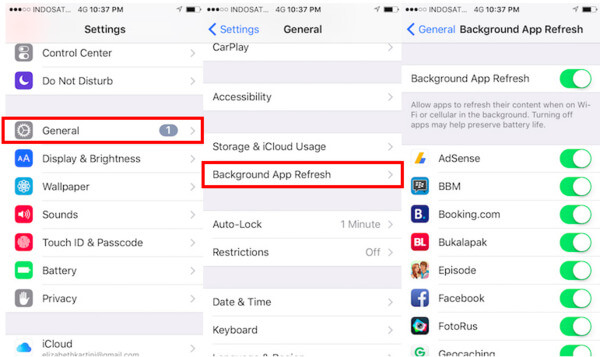
6. Reproduktor iPhone nefunguje v systému iOS 11
Pokud čelíte Reproduktor iPhone nefunguje v problémech se systémem iOS 11 je třeba nejprve provést některé operace, aby byl test proveden. Zkontrolujte, zda je váš iPhone nebo iPad zaseknutý v režimu sluchátek. Poté zvyšte hlasitost na maximum.
Později vypněte Bluetooth a režim Letadlo, pokud je to nutné. Pokud problém s reproduktory iOS 11 stále existuje, musíte místo toho restartovat zařízení iOS.
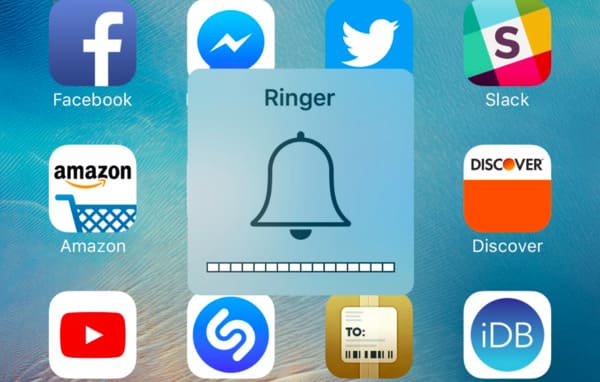
7. iPhone uvízl na obrazovce načítání aktualizací / ukazatel průběhu / logo Apple
Zkontrolujte, zda síťové připojení funguje dobře nebo ne. Když je váš iPhone nalepený na aktualizaci, musíte zkontrolovat stav systému Apple. Zkuste problém vynutit restartováním iPhonu nebo iPadu.
Pokud výše uvedené metody jsou k ničemu, musíte uvést svůj iPhone do režimu DFU nebo režimu zotavení. Během této doby byste se měli lépe obrátit na jeden nástroj pro obnovení systému iOS, který chrání zabezpečení dat iOS.

8. Chyby tapet v systému iOS 11
Možná zjistíte, že původní tapeta na obrazovce zámku zmizí po aktualizaci systému iOS 11. K dispozici je pouze tapeta na domovské obrazovce.
Pokud narazíte na problém s tapetou iOS 11, musíte nejprve restartovat iPhone. Poté přejděte do aplikace Nastavení a resetujte tapetu zámku obrazovky.

9. Žádný textový zvuk po aktualizaci systému iOS 11
Někteří uživatelé iOS nastavili zvuk textu dříve. K problému s aktualizací systému iOS 11 však dojde, zvuk zařízení automaticky zmizí. I když otevřete novou aplikaci, nic se nestane.
Během této doby můžete Bluetooth nejprve vypnout a zapnout, abyste měli nejprve test. Později vyčistěte reproduktor iPhone a zesílte textový tón. Pokud to nepomůže, můžete zkusit restartovat iPhone.
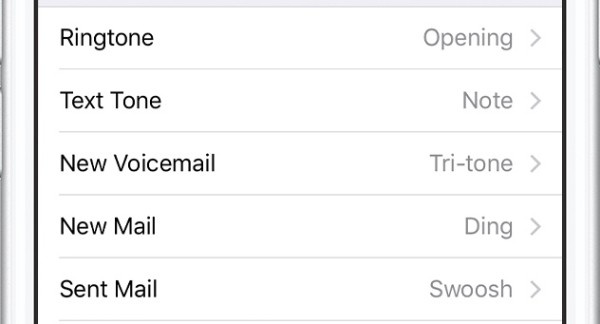
10. Siri není k dispozici
Co když se vyskytne problém Hey Siri nefunguje? Je docela nepříjemné dostávat upozornění „Siri není k dispozici“.
Nejprve zkontrolujte připojení a rychlost Wi-Fi. Ujistěte se, že je na vašem zařízení iOS povolena funkce Hey Siri. Později můžete resetovat všechna nastavení a odstranit případné škody.
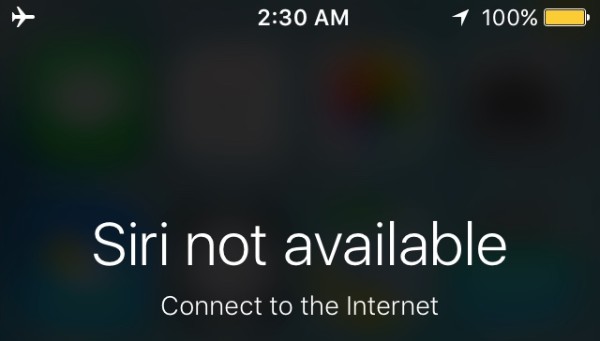
11. Chyby iTunes
Můžete obdržet různé chyby iTunes, například Chyba iTunes 9, Chyba iTunes 14atd. No, musíte zkontrolovat, zda jste aktualizovali iTunes na nejnovější verzi. Později můžete nový kabel USB změnit a zkusit to znovu. Pokud se vám nepodaří zjistit skutečný důvod chyb iTunes, musíte se obrátit na nástroje pro obnovení systému iPhone.

12. Problémy s restartováním smyčky
Pokud se iPhone od aktualizace iOS 11 restartuje náhodně, zde je několik tipů, které můžete sledovat. Nejprve vyčistěte porty blesku v iPhonu. Později můžete vyměnit nový kabel, nabíječku nebo dokonce baterii, aby se váš iPhone opět ožil. Kromě toho můžete také resetovat všechna nastavení a vynutit restart vašeho iPhone, abyste vyřešili problémy s aktualizací iOS 11.
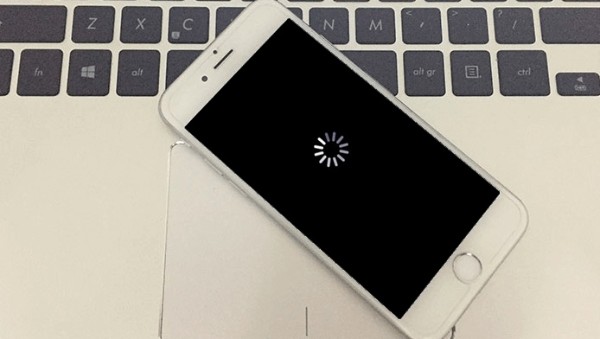
13. Problémy se zpomalením iPhone
Váš iPhone může zpomalit nebo přestane reagovat. Toto jsou typické problémy s aktualizací iPhone. Ve skutečnosti není úložný prostor dostatečně velký, zejména když ukládáte velké množství aktualizačních dat. Chcete-li odstranit nechtěné soubory a aplikace, musíte vyzkoušet některé čisticí programy pro iPhone.

Doporučení: FoneEraser - Vyčistěte data pro iPhone jedním kliknutím.
14. Aplikace je třeba aktualizovat
Po aktualizaci systému iOS 11 můžete být upozorněni, že některé aplikace je třeba aktualizovat. Protože nová verze systému iOS 11 funguje pouze s 64bitovými aplikacemi. Některé 32bitové verze nejsou kompatibilní s iOS 11. Proto je nutné tyto aplikace aktualizovat nebo stáhnout.
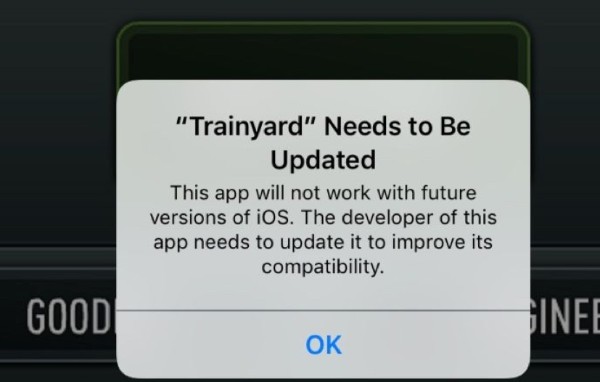
15. Nelze obnovit váš iPhone nebo iPad
Při obnově zařízení iOS 11 ze zálohy iTunes se může zobrazit zpráva „Došlo k neznámé chybě“. Váš iPhone nemusí reagovat, když jej připojíte k iTunes. Během této doby musíte opravit systémové chyby iOS pomocí dalších profesionálních nástrojů.
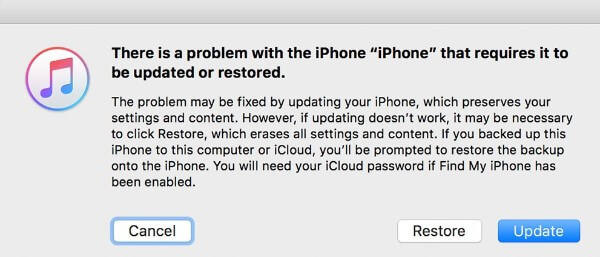
16. Oznámení se na obrazovce zámku zobrazují nesprávně
V běžných případech se oznámení zobrazí v horní části obrazovky vašeho iPhone. Někteří uživatelé však hlásí chybu oznámení po aktualizaci systému iOS 11. Oznámení najdete rozdělené a oddělené na celé obrazovce iPhone. Je to dobrý způsob, jak obnovit všechna nastavení a restartovat iPhone.
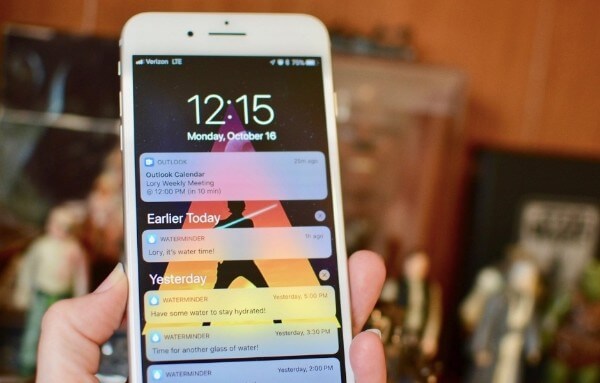
17. Chyby tapet v systému iOS 11
Možná zjistíte, že původní tapeta na obrazovce zámku zmizí po aktualizaci systému iOS 11. K dispozici je pouze tapeta na domovské obrazovce.
Pokud narazíte na problém s tapetou iOS 11, musíte nejprve restartovat iPhone. Poté přejděte do aplikace Nastavení a resetujte tapetu zámku obrazovky.

18. Žádný textový zvuk po aktualizaci systému iOS 11
19. Siri nefunguje
20. Chyby iTunes
21. Přilepeno na opakování smyčky
22. iPhone Frozen Problémy
23. Aplikace je třeba aktualizovat
24. Nelze obnovit váš iPhone nebo iPad
25. Oznámení se na obrazovce zámku zobrazují nesprávně
Od nového vydání iOS 12 se vám zobrazí výzva „Nyní je k dispozici nová aktualizace iOS. Aktualizujte prosím z beta verze iOS 12.“ znovu a znovu. Pokud si nejste jisti, zda aktualizovat na iOS 12 beta, můžete se podívat na následující problémy s aktualizací iOS 12 beta.
1. Nelze stáhnout iOS 12 Beta
Pokud se vám nepodaří stáhnout software iOS 12 beta, je třeba zkontrolovat některé položky. Ujistěte se, že používáte silnou bezdrátovou síť. Nové problémy s aktualizací iPhone mohou být způsobeny provozem nebo servery. Také byste měli zkontrolovat, zda se po přihlášení do správného Apple ID a hesla přihlásíte Aktualizace pro iPhone.
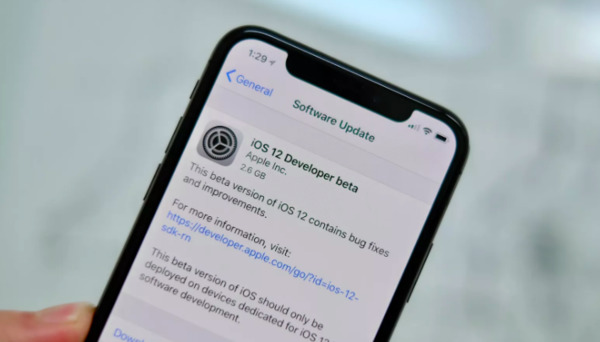
2. Některé aplikace nefungují správně
Toto je jeden z nejčastějších problémů s aktualizací systému iOS. Možná zjistíte, že některé aplikace po nové aktualizaci iOS 12 beta nefungují správně, například Fontnite, Pinkman, Pandora a další.
Nedělej si s tím starosti. Nejprve můžete restartovat svůj iPhone nebo iPad. Pokud tato metoda nefunguje, můžete odinstalovat a znovu nainstalovat určitou aplikaci a zkusit ji znovu.

3. 3D dotyková obrazovka neodpovídá
3D dotyková obrazovka neodpovídá je běžná otázka pro většinu uživatelů iOS. Tento problém může způsobit nízká dostupnost paměti RAM. Musíte tedy uvolnit více místa v iPhonu nebo iPadu. Později vynuťte restartování zařízení iOS a obnovte mezipaměti.
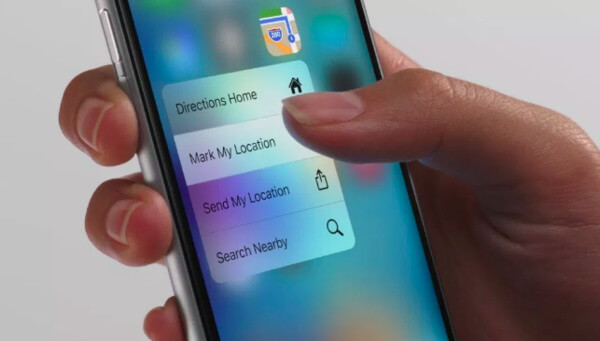
4. Nelze se připojit k App Store
Aktualizace beta verze pro iOS 12 může také způsobit problém s App Store. Pro většinu uživatelů je to frustrující otázka. Můžete vidět nakládací kruh celé hodiny.
Během této doby musíte nejprve zkontrolovat rychlost Wi-Fi. Později rezignujte na svůj účet Apple se správným Apple ID a heslem.
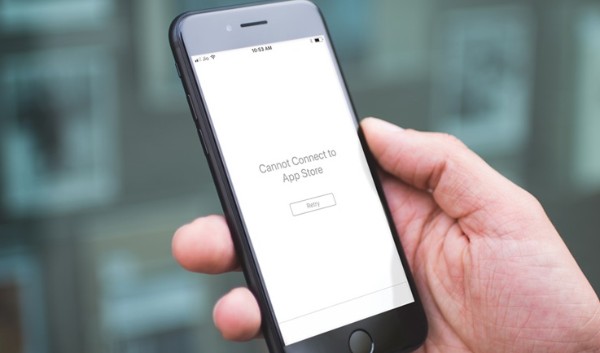
5. AirPods ztratilo připojení z iPhone
Nepodařilo se připojit k zařízení iPhone AirPods? Zde jsou pro vás dvě řešení. Můžete klepnout na ikonu „i“ vedle „Bluetooth“ v aplikaci „Nastavení“. Později můžete v seznamu "Mikrofon" vybrat "Always Left AirPod" nebo "Always Right AirPod". (nebo Letadla nepřipojující se k Macu?)
Pokud nemůžete AirPods znovu spárovat po aktualizaci na iOS 12 beta, můžete toto zařízení znovu připojit ručně. Spusťte aplikaci „Nastavení“. Klepněte na „Bluetooth“ a vyberte jeho ikonu „i“. Později můžete vybrat možnost „Zapomenout toto zařízení“ a odebrat předchozí připojení.
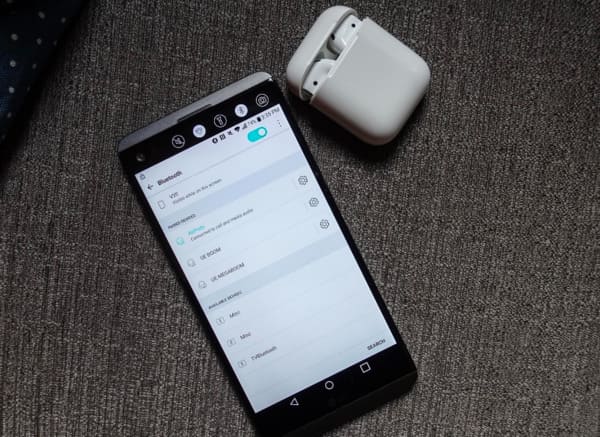
6. Závady obrazovky zámku iOS 12
7. APP Camera nefunguje po aktualizaci iOS 12
8. Chyby jasu
9. Mobilní data nepracují v systému iOS 12
10. Nelze uskutečnit hovor Wi-Fi
11. Nepodařilo se přihlásit do App Store
12. GPS selhání
13. Závady obrazovky zámku iOS 12
Od aktualizace systému iOS 12 na obrazovce zámku dochází k mnoha potížím. Nemůžete například získat přístup k oznámení. Někdy se iDevice zablokuje na obrazovce uzamčení, což uživatelům ztěžuje odemknutí zařízení iOS. Můžete zkusit obnovit všechna nastavení. Později restartujte svůj iPhone a zjistěte, zda tyto problémy s aktualizací systému iOS 12 nezmizí nebo ne.
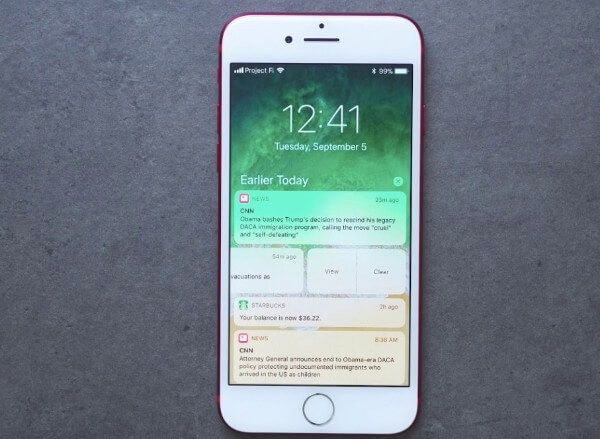
14. APP Camera nefunguje po aktualizaci iOS 12
Po instalaci aktualizace systému iOS 12 si někteří uživatelé stěžují, že aplikace Camera zamrzne nebo nabízí pouze černou obrazovku. Pokud máte stejný problém, můžete vynutit restart aplikace iOS Camera jako první. Později vynutte restart zařízení Apple a resetujte všechna nastavení. Všechny vaše soubory iOS jsou bezpečné.
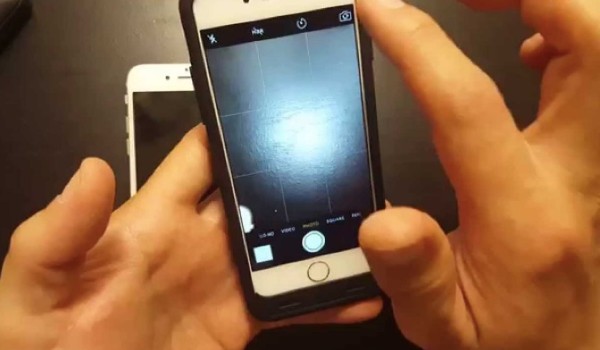
15. Chyby jasu
Někteří uživatelé iPhone X hlásí chyby jasu po aktualizaci systému iOS 12. Když je jas snížen, obrazovka iPhonu bude pouze černá. Můžete použít funkci Hey Siri ke zvýšení jasu. Pokud to nefunguje, musíte vynutit restart zařízení iOS.
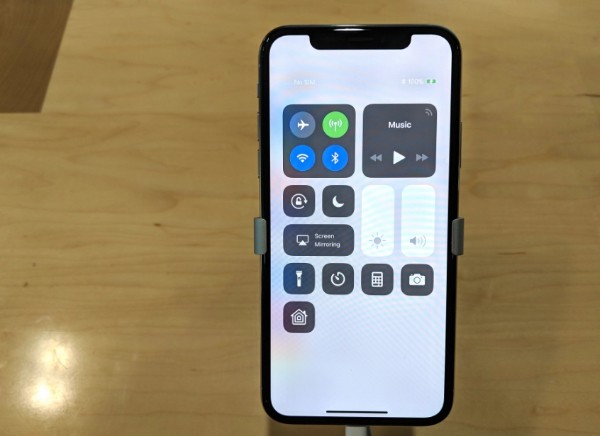
16. Mobilní data nepracují v systému iOS 12
Co když jsou mobilní data deaktivována po aktualizaci iOS 12? Chcete-li tento problém vyřešit, můžete nejprve vypnout a zapnout režim V letadle. Později znovu připojte svůj iPhone k celulárním datům. Navíc můžete vynutit restart zařízení iOS, aby to vyzkoušelo.

17. Nelze uskutečnit hovor Wi-Fi
Když zjistíte, že volání přes Wi-Fi nefunguje, musíte nejprve zkontrolovat připojení k internetu. A co víc, můžete resetovat nastavení sítě a opravit i malé závady. Restartování vašeho iPhone je také dobrý způsob, jak vyřešit problémy s aktualizací iPhone.
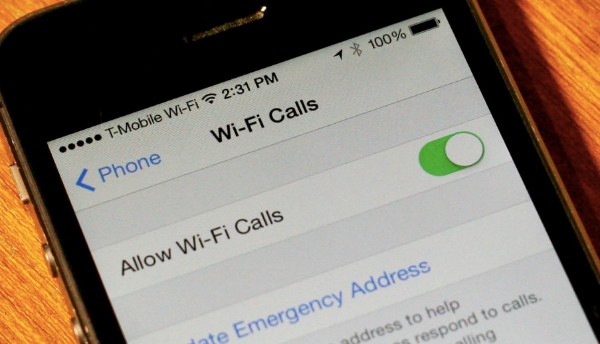
18. Nelze se připojit k App Store
Uvádí se také, že aktualizace na iOS 12 může způsobit, že App Store nebude fungovat. Za hodiny nedostanete nic jiného než nakládací kruh. Pokud jste si jisti, že zadáte správné Apple ID a heslo, musíte vyzkoušet nástroj pro obnovení systému iOS od třetích stran.
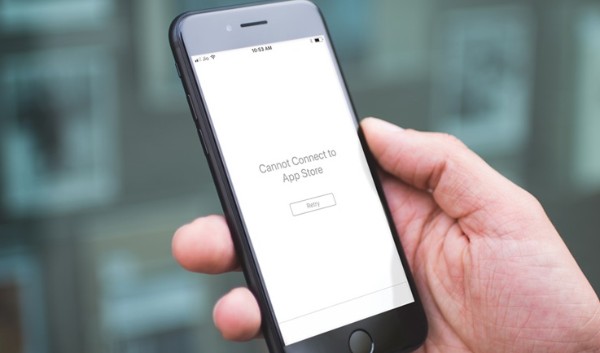
19. GPS selhání
Pokud GPS nefunguje, v zařízení iPhone není signál. Někdy se může stát, že zobrazené místo je špatné. Jak se tedy vrátit do původního umístění? Můžete zkusit zapnout a vypnout režim Letadlo.
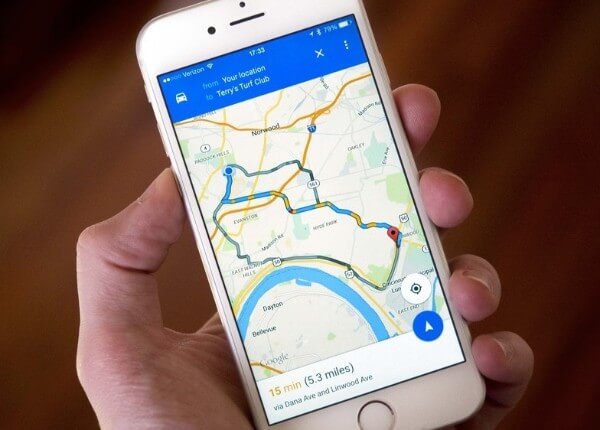
Ve skutečnosti existuje mnoho dalších programů, se kterými se můžete setkat později aktualizace systému iOS. Když jsou výše uvedené malé tipy k ničemu, co byste měli dělat? Naštěstí pro vás máme několik univerzálních řešení.
Pokud vaše zařízení iOS dlouho nereaguje, jako je uvíznutí aktualizace iPadu a další, můžete problém vyřešit restartováním počítače.
Restartujte iPhone X, iPhone 8 a iPhone 8 Plus:
Stiskněte a rychle uvolněte tlačítka "Zvýšit hlasitost" a "Snížit hlasitost" v daném pořadí. Poté dlouze stiskněte tlačítko „Side“, dokud se nezobrazí logo Apple.
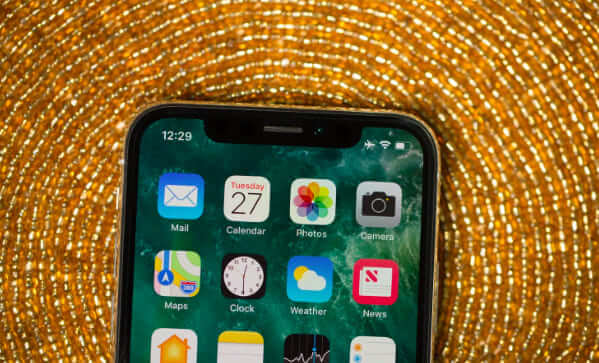
Vynutit restart iPhone 7 a iPhone 7 Plus:
Podržte a stiskněte tlačítka "Side" a "Volume Down" po dobu asi 10 sekund. Neuvolňujte dvě tlačítka, dokud neuvidíte logo Apple.

Hard Reset iPad, iPod touch a iPhone 6s a starší:
Podržte a stiskněte tlačítko "Home" a "Side"/ "Top" po dobu alespoň 10 sekund. Když uvidíte logo Apple, můžete uvolnit dvě tlačítka.

Pokud již nemůžete čelit novým problémům s aktualizací iPhone, můžete přejít na nižší verzi pro iOS 11, iOS 10 nebo předchozí verze. V této části bude uveden příklad přechodu z verze iOS 12 beta na iOS 11.
Krok 1 Připojte svůj iPhone nebo iPad k počítači pomocí kabelu USB.
Krok 2 Po připojení přejděte do režimu zotavení.
Krok 3 Až budete upozorněni oznámením Obnovit nebo Aktualizovat, zvolte „Obnovit“.
Krok 4 Obnovte z poslední zálohy iTunes nebo zálohy iCloud.
Restore: restore-iphone.jpgObnovení ze zálohy iTunes nebo iCloud však vymaže všechna vaše předchozí data iOS. Během této doby se můžete obrátit na Obnova systému Aiseesoft iOS pro pomoc. Jedná se o program pro začátečníky s profesionálními funkcemi. IPhone můžete opravit z loga Apple, režimu sluchátek a dalších problémů s aktualizací iOS bez ztráty dat. Samozřejmě to také funguje, pokud chcete uložit váš mrazicí telefon iOS 11 nebo váš iPhone se neaktualizuje.
Krok 1 Připojte iPhone k počítači
Zdarma si stáhněte a nainstalujte Aiseesoft iOS System Recovery na Windows nebo Mac PC. Po instalaci spusťte program. Poté připojte svůj iPhone nebo iPad k počítači. Je v pořádku, pokud se váš iPhone zasekl při aktualizaci.

Krok 2 Vstupte do režimu zotavení
Kliknutím na "Start" zjistíte připojené iOS zařízení. Později postupujte podle pokynů na obrazovce a uveďte své deaktivované nebo zamrzlé zařízení Apple do režimu obnovy.

Krok 3 Stáhněte si balíček s firmwarem
Později můžete vidět základní informace o svém iOS zařízení. Zkontrolujte a opravte, pokud se něco pokazí. Poté můžete zvolit "Stáhnout" pro přístup k souvisejícímu zásuvnému modulu a balíčku.

Krok 4 Opravte problémy s aktualizací iPhone
Proces stahování a opravy trvá několik minut. Neodpojujte zařízení iOS během celého procesu. Později můžete najít svůj iPhone nebo iPad zpět do normálního stavu, aniž by došlo ke ztrátě dat.

To je vše, jak se zbavit problémů s aktualizací iOS. Prostřednictvím tohoto výkonného nástroje můžete bezpečně a rychle opravit problémy iOS 12, iOS 11.4, iOS 11.3, iOS 11.2 a všechny problémy iOS. Stačí si zdarma stáhnout a vyzkoušet hned teď! Své volby nebudete litovat.